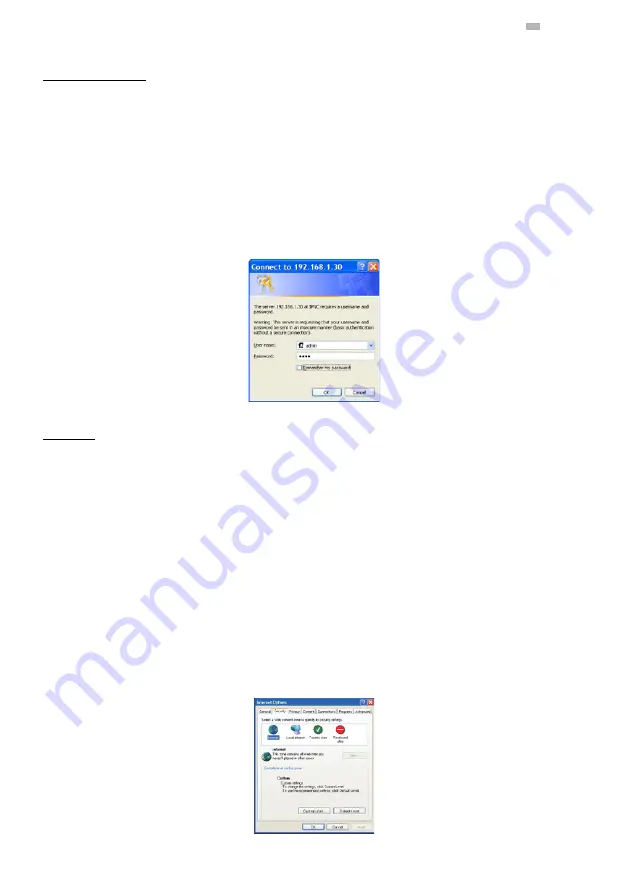
日本語
28
3.3.2 コンピュータからの接続および表示の準備
コンピュータからの接続
1.● 本体とご使用のコンピュータが同じサブネットであることを確認してください。
2.● 本体とコンピュータの間で利用できるネットワークがあるかどうかは、デフォルトIPアドレスにpingを実行する
ことでチェックできます。これを行うには、コマンド・プロンプトを起動します(Windows:スタートメニューか
ら、プログラムを選びます。●それから、アクセサリを選び、コマンド・プロンプトを選びます。)、そして、「Ping●
192.168.1.30」とタイプ入力します。「Reply●from●…」のメッセージが表示されるならば、接続が利用できることを
意味します。
3.● Internet●Explorerなどのブラウザを起動し、以下のIPアドレス:192.168.1.30を入力します。ログインウインドウがポ
ップアップ表示されます。●ウィンドウでは、デフォルトのユーザー名:admin、およびパスワード:1234を入力しま
す。
ユニットでのさらなる管理については、「ユーザーマニュアル」に記載されています。
図 3 - 2:ログインウインドウ
表示の準備
本機器の画像は各種ブラウザによって表示できます。表示の前に、以下の手順に従って表示を可能にしてください。
4.● 以下の指示のように、クッキーを有効にしてください。
●
●
Internet●Explorerでは、ツールメニューでインターネットオプションをクリックします。
●
●
プライバシータブの上で、設定スライダーを低の方へ動かすか、すべてのクッキーを受け入れます。
●
●
「OK」をクリックします。
5.● プロキシサーバーが使用される場合、Internet●Explorerのツールメニューで、インターネットオプションをクリ
ックし、選択タブを選んで、LANボタンをクリックしてから、プロキシサーバーを設定します。
6.● 下の指示に従って、インターネットオプションのセキュリティを変更します
●
●
ツールメニューで、インターネットオプションをクリックします。
●
●
セキュリティタブを押します。
●
●
カメラがイントラネット内で動作するならば、イントラネットアイコンをクリックします。
●
●
カメラがイントラネット外で動作するならば、インターネットアイコンをクリックします。
●
●
カスタムレベルをクリックします。これで、セキュリティ設定-インターネットゾーン画面-が開かれま
す。
図 3 - 3:セキュリティ設定 1/4

















